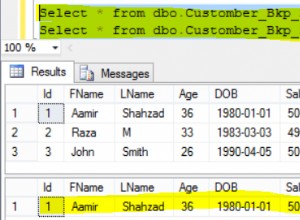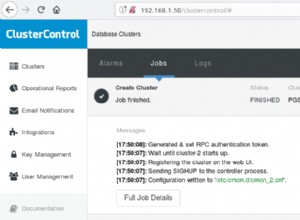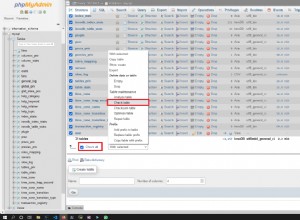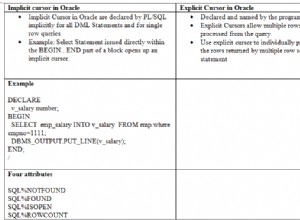Вижте тези полезни клавишни комбинации за работа в таблици за достъп
Отнася се за:Microsoft Access 2013, 2016, 2019 и 365 (Windows)
Следните клавишни комбинации работят в изглед на лист с данни в таблици на Microsoft Access.
1. Създайте нов запис
За да създадете нов запис, натиснете Ctrl + знак плюс (+).
2. Изтриване на текущия запис
За да изтриете текущия запис, натиснете Ctrl + знак минус (-)
3. Отмяна на промените в текущото поле или запис
За да отмените промените в текущото поле или запис, натиснете Escape веднъж, за да отмените промените в полето, или натиснете Escape два пъти, за да отмените промените в полето и да запишете.
4. Достъп до менюто за комбинирано поле
За да получите достъп до менюто в поле с комбинирано поле, натиснете F4, използвайте клавишите със стрелки нагоре и надолу, за да се придвижите през менюто и след това натиснете Enter, за да направите избор.
5. Принудително запазване на текущия запис
За да запазите принудително текущия запис, натиснете Shift + Enter.
6. Преминете към следващото поле
За да преминете към следващото поле, натиснете Tab или стрелка надясно.
7. Преминете към предишното поле
За да преминете към предишното поле, натиснете Shift + Tab или стрелка наляво.
8. Преминаване към конкретен запис
За да преминете към полето с номер на запис, натиснете F5 и след това въведете номера на записа и натиснете Enter.
9. Достъп до диалоговия прозорец Намиране
За достъп до диалоговия прозорец Намиране натиснете Ctrl + F.
10. Преминете към текущото поле в следващия запис
За да преминете към текущото поле в следващия запис, натиснете стрелка надолу.
11. Преминете към текущото поле в предишния запис
За да преминете към текущото поле в предишния запис, натиснете стрелка нагоре.
12. Превключете между режим на навигация и режим на редактиране
За да превключите между режим на навигация и режим на редактиране (с показана точка на вмъкване), натиснете F2.
13. Преминете към първото поле в текущия запис
За да преминете към първото поле в текущия запис, в режим на навигация натиснете Начало.
14. Преминете към последното поле в текущия запис
За да преминете към последното поле в текущия запис, в режим на навигация натиснете Край.
15. Преминете към текущото поле в първия запис
За да преминете към текущото поле в първия запис, в режим на навигация натиснете Ctrl + стрелка нагоре.
16. Преминете към текущото поле в последния запис
За да преминете към текущото поле в последния запис, в режим на навигация натиснете Ctrl + стрелка надолу.
17. Преминете към първото поле в първия запис
Преминете към първото поле в първия запис, в режим на навигация, натиснете Ctrl + Начало.
18. Преминете към последното поле в последния запис
Преминете към последното поле в последния запис, в режим на навигация натиснете Ctrl + End.
19. Преместете един екран нагоре
За да се придвижите един екран нагоре, натиснете Page Up.
20. Преместете един екран надолу
За да се придвижите надолу с един екран, натиснете Page Down.
21. Преместете един екран надясно
За да преместите един екран надясно, натиснете Ctrl + Page Down.
22. Преместване наляво един екран
За да преместите наляво един екран, натиснете Ctrl + Page Up.
23. Въведете стойността от същото поле в предишния запис
За да въведете стойността от същото поле в предишния запис, натиснете Ctrl + апостроф (').
24. Разгънете подлиста с данни на запис
За да преминете от листа с данни и да разширите подлиста с данни на записа, натиснете Ctrl + Shift + стрелка надолу.
25. Свийте подлиста с данни
За да свиете подлиста с данни, натиснете Ctrl + Shift + стрелка нагоре.